Как загрузиться с флешки или с диска?
Итак, предыдущая статья научила вас доступу к «святая святых» любого компьютера – БИОСу (он же — SETUP). Осталось только выяснить – зачем нам это нужно??? Самая распространенная операция, которую выполняют в БИОСе опытные пользователи – изменение устройства (жесткого диска, компакт-диска, флешки) с которого вы хотите загрузить операционную систему ПО УМОЛЧАНИЮ, после нажатия кнопки ВКЛ.
Давайте разберемся, как именно это сделать, не навредив своему верному другу – компьютеру. Нет большой разницы в том, какую именно модель вы используете – принципы настройки различаются в незначительных деталях. Вы можете убедиться в этом, просмотрев видео с различными примерами настройки.
Вам пригодится статья: https://prostocomp.net/sistema/kak-vojti-v-bios.html – подробная инструкция по входу в BIOS
Так же у нас есть статья по созданию загрузочной флешки с Windows 10, и инструкция по записи загрузочного диска.
Два способа как загрузиться с флешки или с диска:
Первый способ — выбор устройства, с которого ваш компьютер загрузит операционную систему при включении питания, если вы не станете вмешиваться в его работу, иначе говоря – УСТРОЙСТВО ЗАГРУЗКИ ПО УМОЛЧАНИЮ. Вполне возможно, что указанное устройство может быть недоступным (по какой причине – поломка или просто отсутствие, нам сейчас не важно в принципе). Тогда умный комп перейдет к следующему в списке устройству, пока не найдет среди них доступное для загрузки.
Второй способ просто необходим, если вы хотите сделать НЕСТАНДАРТНУЮ загрузку. Для этого при включении компьютера достаточно вызвать меню выбора устройства – и указать его в списке.
Для выбора устройства по умолчанию первым способом, нужно зайти в БИОС и внимательно его рассмотреть. Далее все зависит от того, что вы увидите:
- Синие окна – вероятнее всего, Award;
- Серые окна – наверняка, AMI;
- Графический интерфейс использует UEFI.
Конечно, этим не исчерпываются все возможные варианты, но принцип у всех одинаков.
Для начала рассмотрим вариант с Award’ом
Находясь в меню настройки БИОС, ищем пункт «Advanced BIOS Features». Обычно, второй или третий сверху:
А вот дальше – могут быть расхождения, в зависимости от версии БИОСа. Случай первый – ищем что-то, похожее на «Boot Seq & Floppy Setup»:
Случай второй – необходимые настройки видны сразу:
А вот теперь разберемся, что к чему в этих пунктах меню:
- First Boot Device – первое устройство загрузки в списке, с него компьютер попробует загрузиться;
- Second Boot Device – если первый пункт (First Boot Deviceне) окажется загрузочным;
- Third Boot Device — и так далее, пока одно из них не окажется загрузочным;
Каждое устройство из этого списка – это жесткий диск, флешка или компакт.
Boot Other Device – ищет загрузочную запись на других доступных носителях, если не помогли обращения к предыдущим вариантам.
Hard Disk Boot Priority – последовательность обращения к жестким дискам, если в списке их несколько. К флешкам это относится тоже, поскольку компьютер считает ее внешним диском.
Итак – для загрузки с CD или DVD выбираем «First Boot Device» — «CDROM» или «ATAPI CD». А вот для загрузки с флешки, указываем «First Boot Device» — «Hard Drive», а потом устанавливаем нужную флешку на верх списка кнопками «+» и «-» или «PageUp» и «PageDown».
ПОМНИТЕ! Флешка еще до включения питания должна быть подключена к компьютеру! Иначе БИОС просто не увидит дополнительного устройства!
Варианты обозначения флешек в БИОСе — «USB…» или «Generic USB…», а возможно просто «External Device». Не забывайте сохранять внесенные в настройки изменения! Обычно, подсказка про клавишу «Save» указана в нижней части экрана. Впрочем, можно выбрать пункт «Exit» и ответить «Yes» в диалоге или выйти в главное меню и найти строку «Save and Exit Setup». Ваш компьютер начнет перезагрузку уже с учетом указанных вами изменений. Не исключено, что при наличии в дисководе загрузочного CD, может появиться запрос — «Press any key to boot from CD or DVD…» и пауза для вашей реакции на него.
Означает он всего лишь: «Нажмите любую кнопку чтобы загрузиться с CD иди DVD». Если этот запрос проигнорировать, то компьютер продолжит загрузку, переходя к следующему устройству в списке.
Вот, собственно, и все. Но лучше один раз увидеть, чем сто раз услышать. Поэтому – желающие могут посмотреть видео по настройке БИОС Award в конце этого поста.
Выбор загрузки в AMI BIOS
AMI БИОС немного отличается от Award’а. Передвижение по основным разделам меню – кнопки ВПРАВО, ВЛЕВО. Раздел «Boot» предлагает два основных пункта:
- Hard Disk Drives — для указания первого и второго устройств — флешки или жёсткого диска.
Выход на верхний уровень меню — клавиша «ESC» - Boot Device Priority, определяет последовательность перебора загрузочных устройств:
Будьте внимательны! Если вы выбрали жёсткий диск, то и в этом списке будет указан только жёсткий диск!

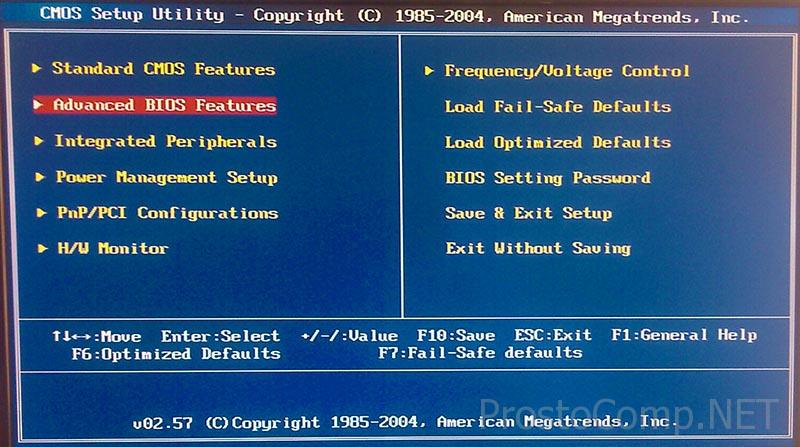
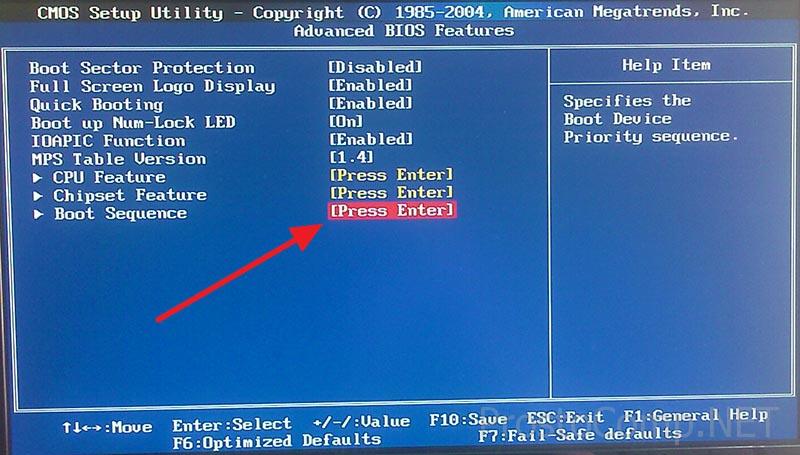
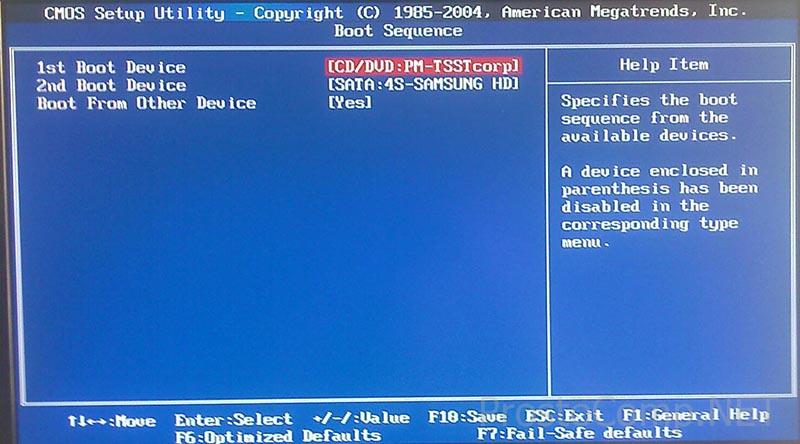
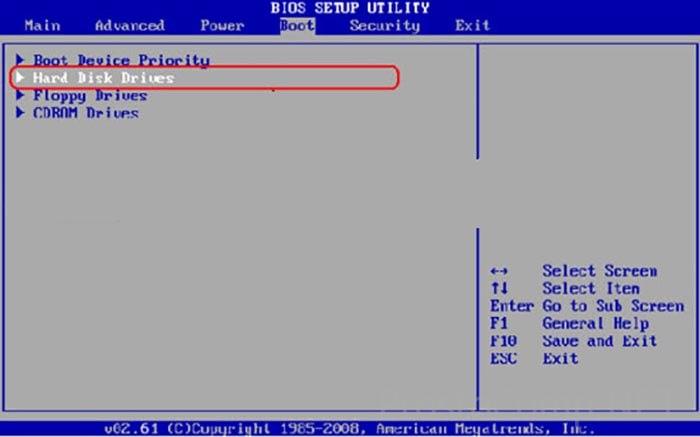
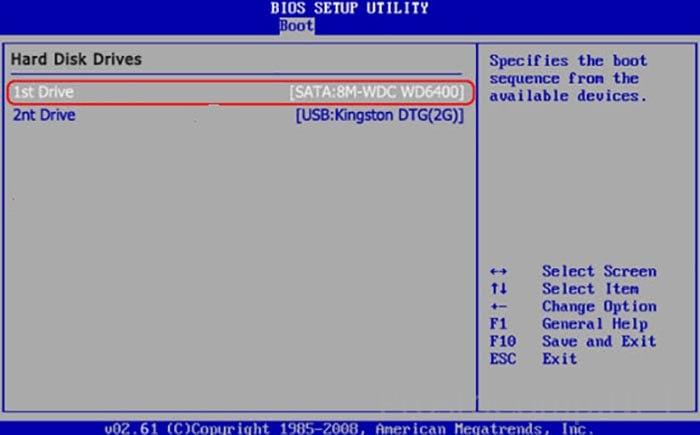
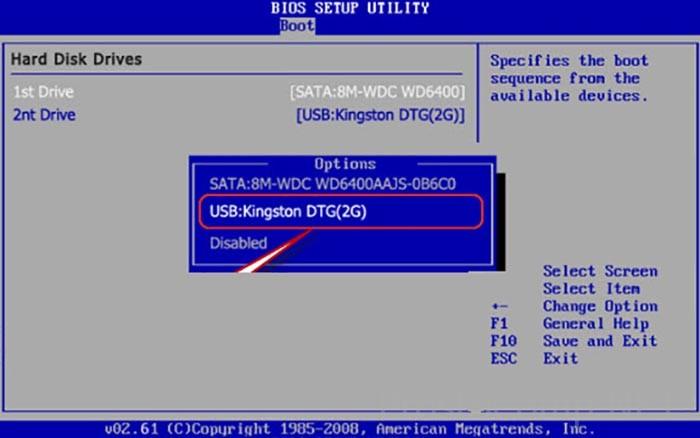

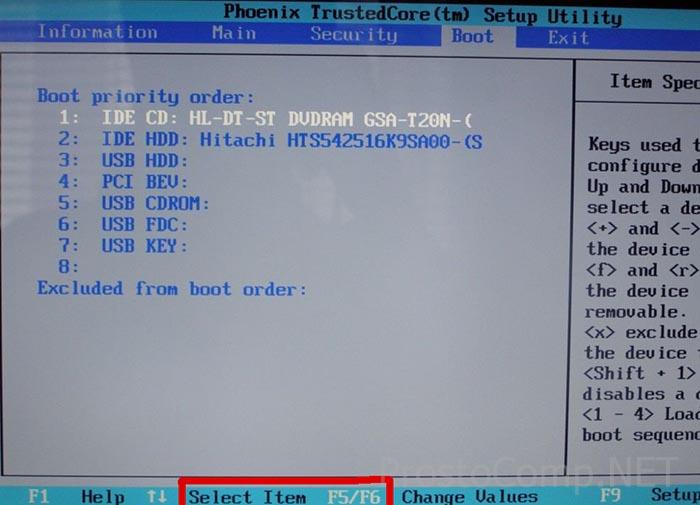

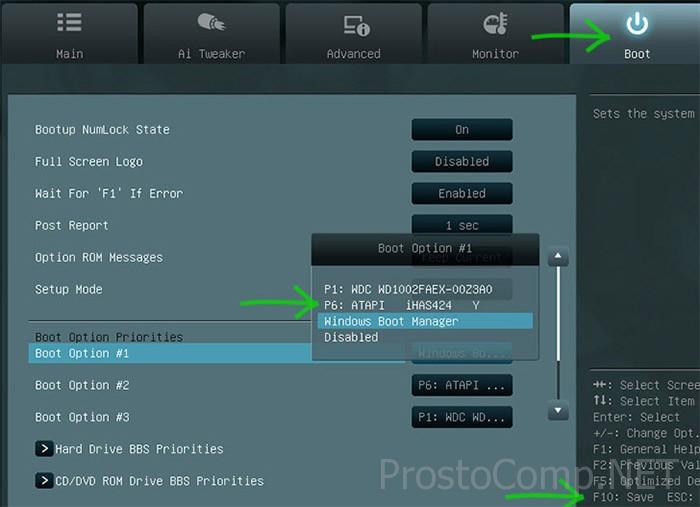
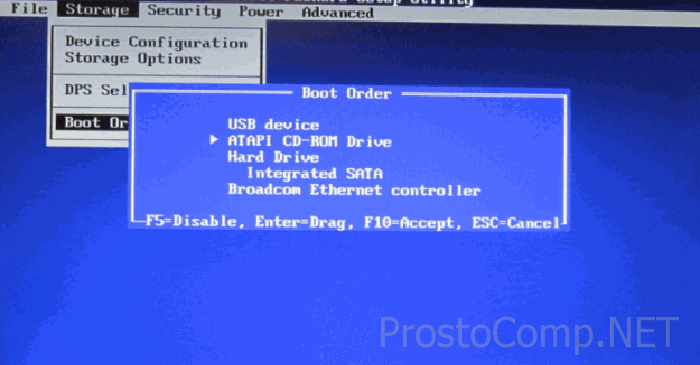
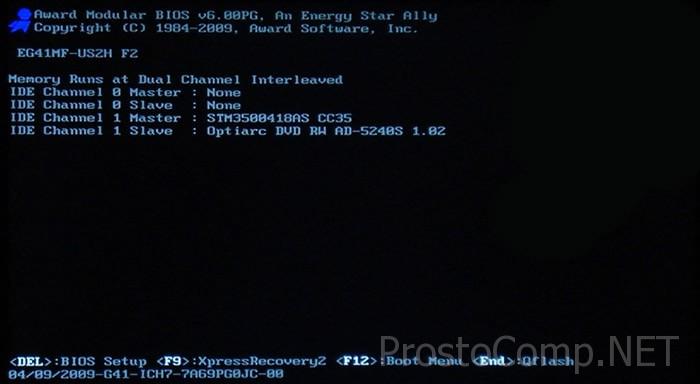

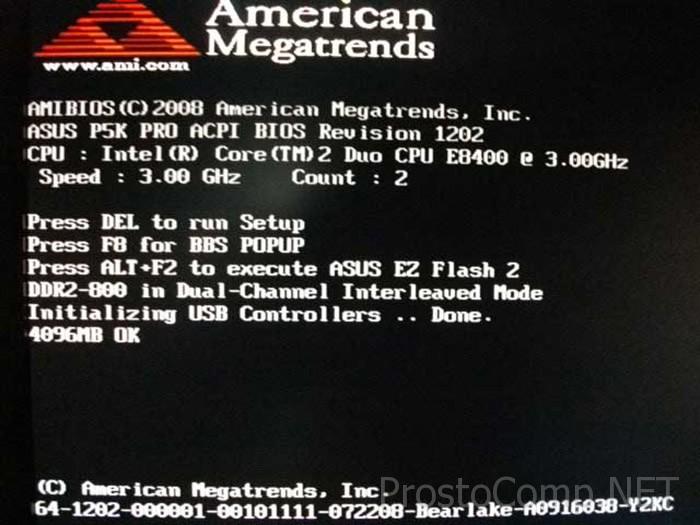

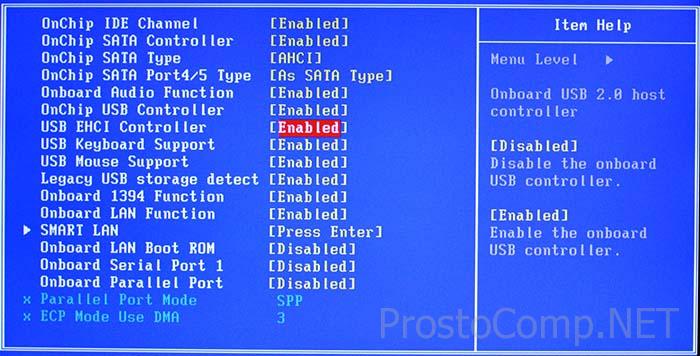
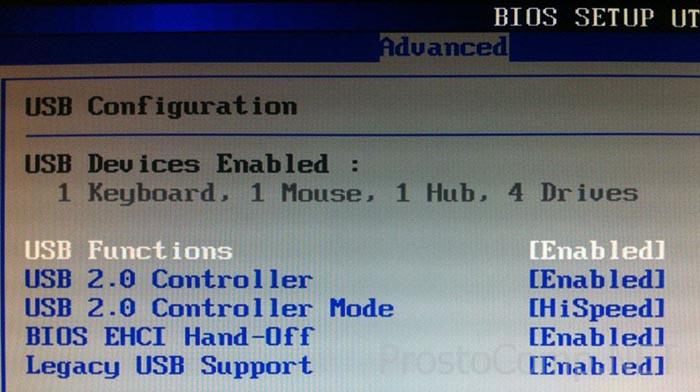






Спасибо за подробное описание и за фото, сама первый раз буду это делать, надеюсь, что получится, прочитав статью кажется, что все гораздо проще, чем я думала. Сохраню в закладки 🙂
Я не компьютерный гений, но прочитав эту статью думаю всё должно получиться, всё разложено по полочкам.
Написано хорошо, подробно, все понятно. Расписано для разных версий БИОСа, это очень радует.
У меня все получилось.
Автор красавчик,целую ! Я теперь программист почти!
Увы, plop плохо понимает USB клаву. Меню самого plop работает, но в загруженном с USB GRUB уже не работает USB клавиатура.
Спасибо,не зря трудишься.
Пожалуйста!
почемуто у меня не видит флешку
Причин может быть очень много. Попробуйте другую флешку.
приветствую Сергей.Такая ошибка при загрузке Kaspersky Rescue Disk 10 и с флешки и cd.
Может какой-то образ плохой записываете. Попробуйте другой.
С ошибкой «no video mode activated» я не сталкивался.
спасибо буду дальше разбираться
Здравствуй,Сергей!
Как говорится,устройство паровоза я понял,не пойму только как же он ездит без лошадей. Теперь точнее.
Все «знатоки» в интернете весело и с удовольствием учат тому, что сейчас делают даже в детских садах-как вставить флешку,как на нее что-то записать,как создать установочный диск и т.д. Но два дня не могу найти ответ:
на флешке создан установочный диск,записана еще разная информация.Но вот появился «синий экран»,вставил уст.диск куда надо.Как загрузить именно Виндовс 10,если на флешке есть другие записи? Ответь ,пожалуйста. 16.06.18г.
Здравствуйте. Если вы правильно создали загрузочную флешку с Windows 10, а потом скопировали на эту флешку какие-то файлы, то они никак не будут мешать загрузке. Все должно работать. Главное, чтобы были все файлы, которые появились в процессе записи загрузочной флешки. Ну а дальше через БИОС, или загрузочное меню.
Спасибо за ответ,Сергей!
Так все-таки с флэшки будет загружаться все,что на ней записано
или только Виндовс 10? Допустим,там записан фильм,он тоже ус-
тановится на ноутбук? Или система сама отбирает нужные ей
файлы?
Этот вопрос -полный мрак в Интернете. Моя флэшка 32 ГБ,а уста-
новочный диск взял около 4 Гб и терять остальной объем не имеет
смысла.
Установится только система. Фильм с флешки вы потом сами сможете скопировать, если понадобится.
Вы на флешке просто создайте папку под свои файлы.
Спасибо,Сережа,за ответ!
Но у тебя есть непаханое поле для статей в Интернете:
1.Как устанавливать Виндовс 10 с установочной флэшки с записями другой информации?
2.Как на флэшке создать папку для нужных файлов?
3.Надо ли создавать мультизагрузочную флэшку или писать что надо, а потом создавать папку?
4.Надо ли архивировать то,что есть на диске «С»,если уже есть установочный диск или диск восстановления.
Пойми. это не требования — это то,что в Интернете беспросветно!
Почему, о всем уже давно написано.
1. Не очень понял вопрос. Но процесс установки Windows 10 будет стандартным.
2. Просто создать новую папку.
3. Сначала создаем загрузочную флешку, а потом создаем папку с файлами. Так как в процессе записи загрузочной флешки она будет отформатирована.
4. Да, надо архивировать. Так как на установочном диске и диске для восстановления системы личные файлы не сохраняются.
Спасибо за ответ,Сергей!
!.»Не очень понял вопрос».- вскользь ты уже отвечал на этот вопрос, но в статье «Процесс установки Виндовс» ответа нет.Смысл в чем:
на флэшке записан «Установочный диск» и много другой информации,но надо только установить Виндовс10. Как в этом случае быть и как обращаться с флэшкой.
2.В Сети много ответов на вопросы об Гибернации.Но все они лишь о старых версиях Виндовс. А вот в 1803 нет этого файла и неизвестно как установить режим гибернации.
Может ты уже это просек? Лично мне было удобно с этим режимом.
Все как обычно. Не важно, есть на флешке другие файлы кроме тех, что необходимы для установки Windows.
Что касается режима Гибернации, то это уже не по теме статьи, извините.
Сергей, доброго дня.
У меня упорно не видится загрузочная флешка с 10-кой. Причем делал я ее и стандартным способом через сайт Microsoft, и с помощью Руфуса. Кстати, о Руфусе… При подготовке как только я выбрал образ винды для скачивания, то флешка, отформатированная в FAT32, вдруг сменила файловую систему в настройках на NTFS и без вариантов. А когда я нажал на «Старт», то на экране возникло странное сообщение о нестандартности моей флешки. Тем не менее, запись прошла, но при переустановке винды ноутбук флешку все равно не увидел. Может в БИОСе что-то недонастроено ? У меня ноутбук Asus X751LD с версией БИОСа 302. Хотел приложить его экраны, но тут только один файл можно прикрепить, поэтому прилагаю сообщение Руфуса. Может на словах поясните ? Secure Boot Control отключен, я проверил.
Попробую приложить по одному фото БИОСа
Еще
И последнее. Если нужно еще доп.информация — сообщите.
В ошибке на первом скриншоте написано, что эта флешка скорее всего не будет работать. Компьютер не сможет с нее загрузится.
Используйте другую флешку. Можно попробовать создать загрузочный накопитель стандартным средством от Майкрософт.